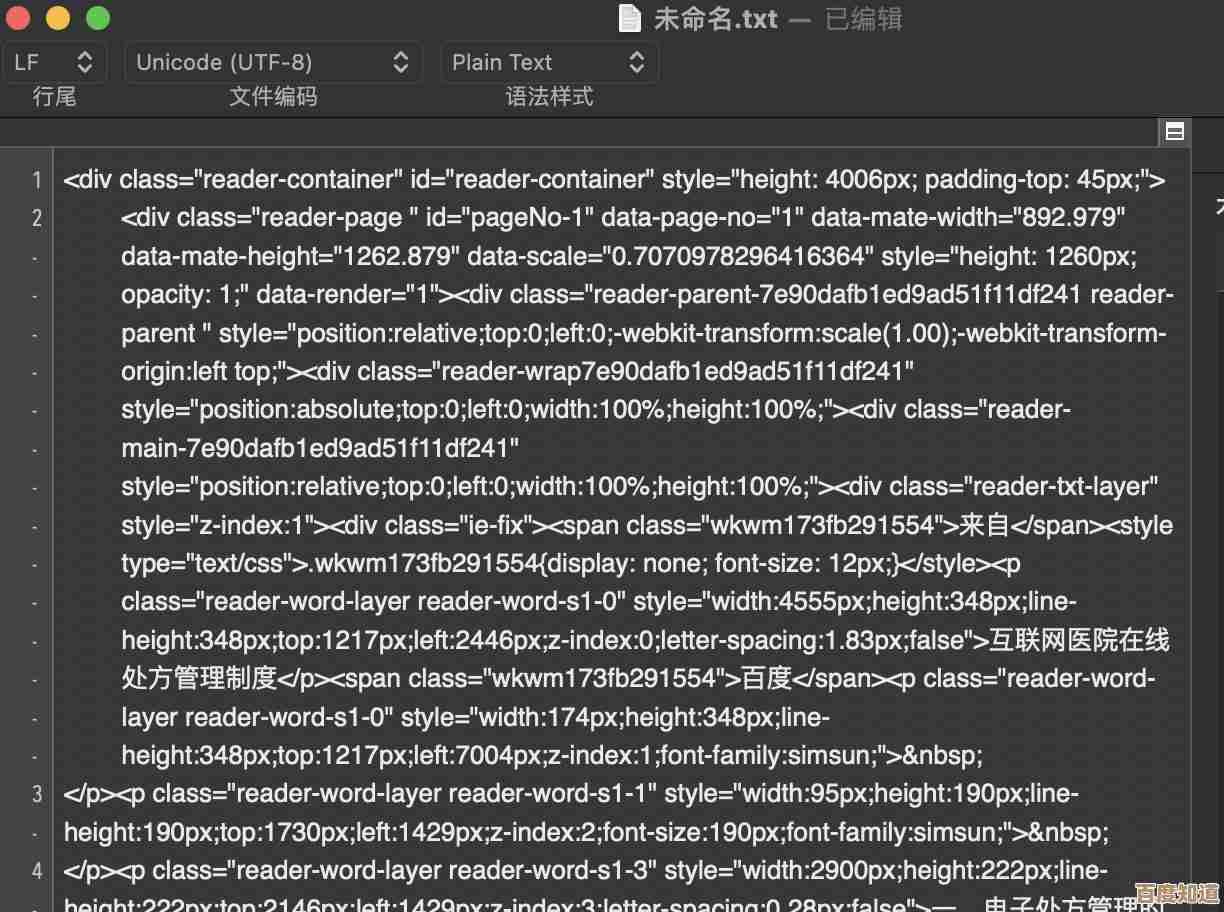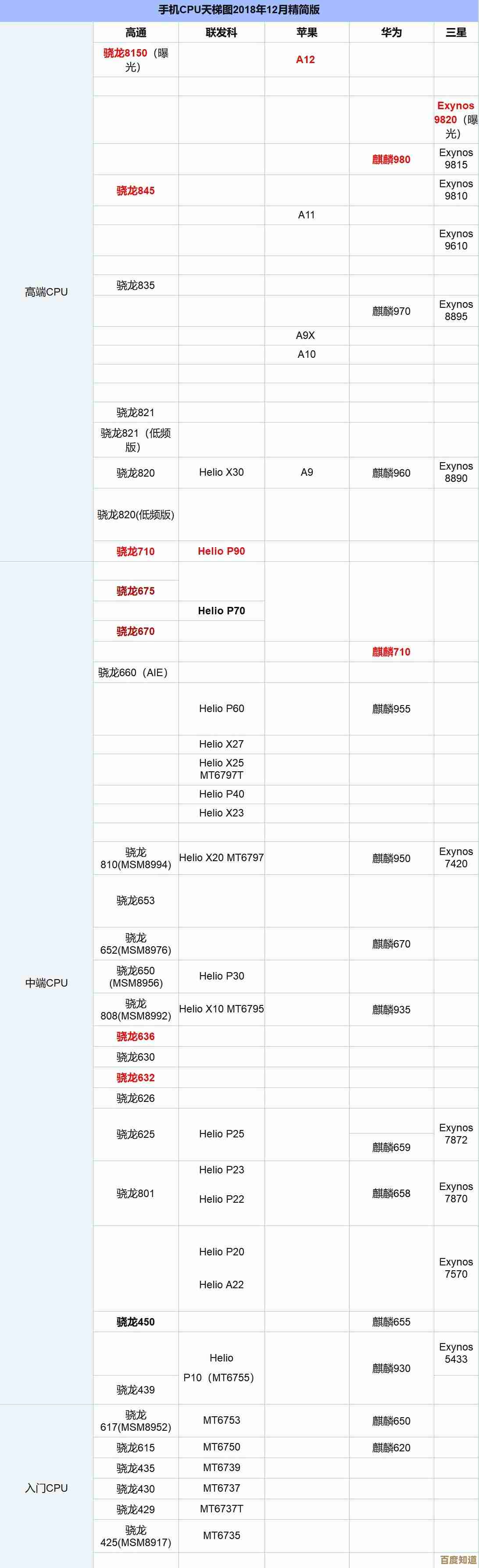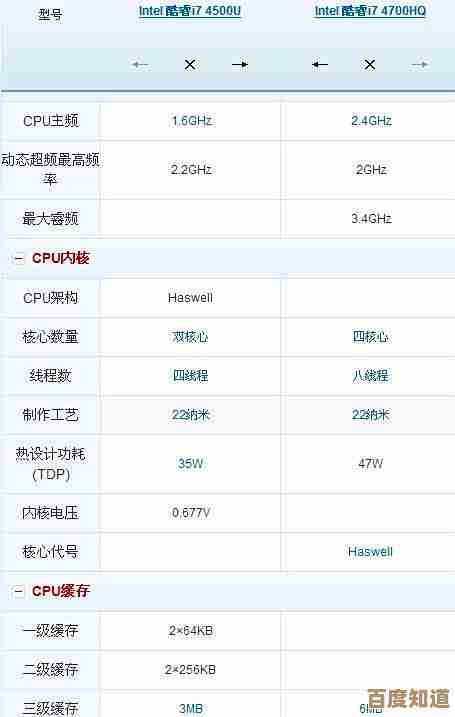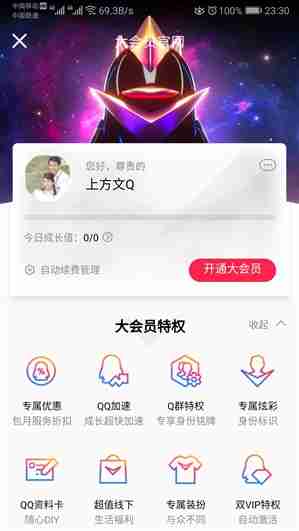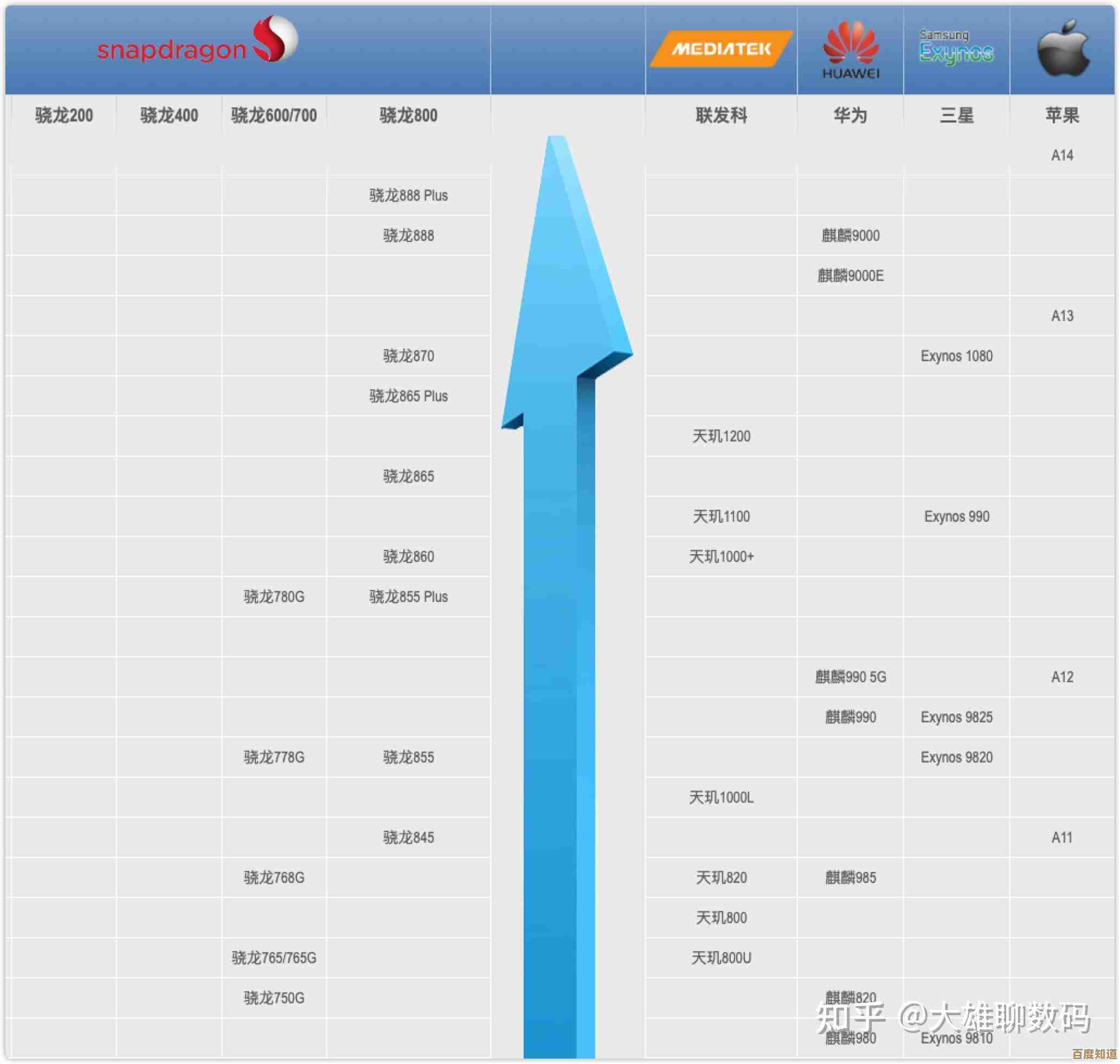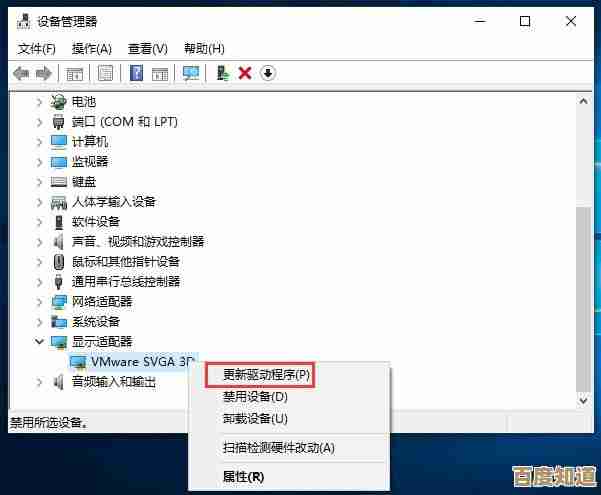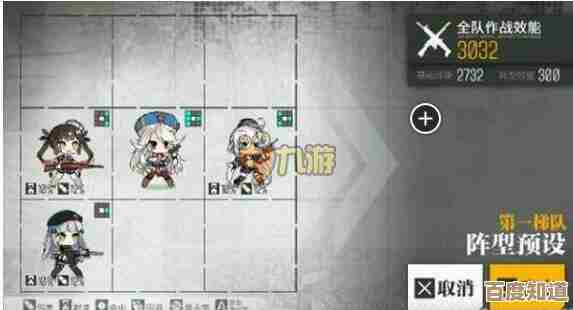全面指南:轻松调整Windows 11的分辨率以优化视觉体验
- 问答
- 2025-11-03 08:04:34
- 2
调整分辨率的基础知识
分辨率是指屏幕上像素点的数量,通常表示为“宽度 x 高度”,比如1920 x 1080,更高的分辨率意味着屏幕上能显示更多内容,图像和文字会更清晰锐利,但同时图标和文字也会显得更小,较低的分辨率则会让所有内容变得更大,更容易看清,但清晰度会有所下降,画面可能有些模糊,你选择哪种分辨率,主要取决于你的显示器尺寸、个人视力以及使用习惯。
如何一步步调整分辨率
这是最直接的方法,适用于大多数情况。
- 在桌面空白处点击鼠标右键,在弹出的菜单中选择“显示设置”。
- 向下滚动,找到“显示分辨率”这一项。
- 点击下拉菜单,你会看到一系列推荐的分辨率,系统推荐的分辨率(旁边会标注“推荐”)通常是你的显示器的最佳分辨率,能提供最清晰的画面。
- 选择你想要的分辨率,系统会短暂黑屏并预览新分辨率的效果。
- 屏幕上会弹出一个对话框,询问你是否要保留这些显示设置,如果你觉得新分辨率看起来舒服,就点击“保留更改”,如果黑屏后没有反应或者看起来不对劲,只需等待15秒,系统会自动恢复到之前的分辨率。
解决高分辨率下文字和图标太小的问题
如果你的显示器是2K或4K等高分辨率,你可能会觉得文字和图标小得费眼,这时,不需要降低分辨率牺牲清晰度,可以调整“缩放”设置。
- 同样打开“设置”>“系统”>“显示”。
- 找到“缩放”选项,它通常就在“显示分辨率”的上方或下方。
- 点击下拉菜单,尝试选择一个大于100%的比例,比如150%或200%,系统也会根据你的屏幕给出推荐缩放比例。
- 更改后,系统可能会提示你需要注销并重新登录才能使所有应用生效,你可以先试试看效果,如果有些程序显示不正常,再考虑注销。
处理游戏中的分辨率设置
很多游戏会在其自身的“选项”或“视频设置”菜单里提供分辨率调整,如果你想在游戏中获得更流畅的运行速度,可以尝试在游戏设置里将分辨率调低一些,游戏内的分辨率设置是独立的,它只影响游戏画面,不会改变你Windows桌面的分辨率。
高级情况:解决分辨率选项不全或无法设置问题
如果你发现下拉菜单里没有你需要的分辨率(比如没有推荐选项,或者最高分辨率很低),这通常意味着显卡驱动程序有问题。
- 更新显卡驱动:这是最有效的解决方法,你可以访问你电脑显卡制造商(如NVIDIA、AMD或Intel)的官方网站,根据你的显卡型号下载并安装最新的驱动程序,或者,你也可以通过“设备管理器”来检查更新。
- 检查显示器连接:确保你使用了高质量的视频线(如HDMI 2.0、DisplayPort),劣质或过时的线缆可能无法支持高分辨率。
重要提示
- 调整分辨率前,最好关闭所有全屏显示的应用程序(如游戏、视频),以免出现显示问题。
- 优先使用系统“推荐”的分辨率,并结合“缩放”功能来调整大小,这样能在清晰度和可视性之间取得最佳平衡。
(参考来源:微软Windows官方支持文档、常见显示器设置问题排查经验)
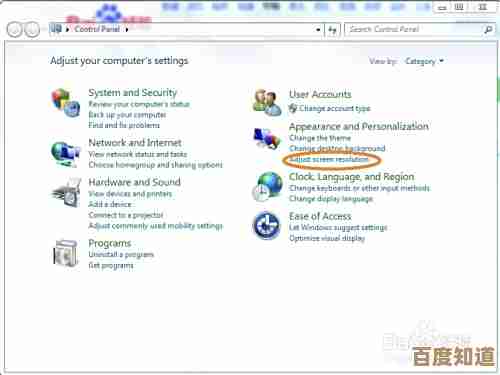
本文由水靖荷于2025-11-03发表在笙亿网络策划,如有疑问,请联系我们。
本文链接:http://www.haoid.cn/wenda/55113.html